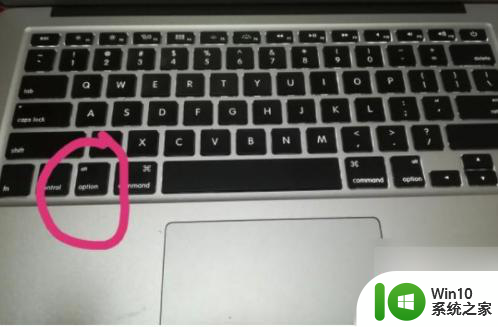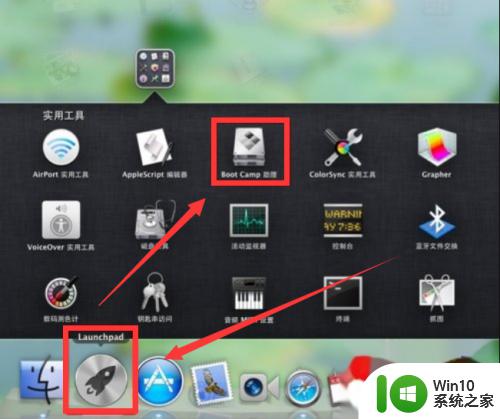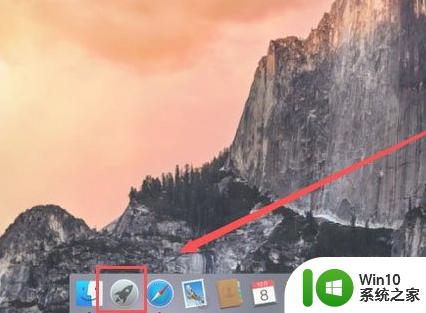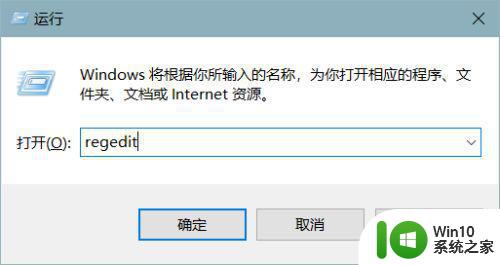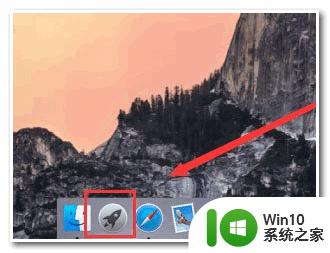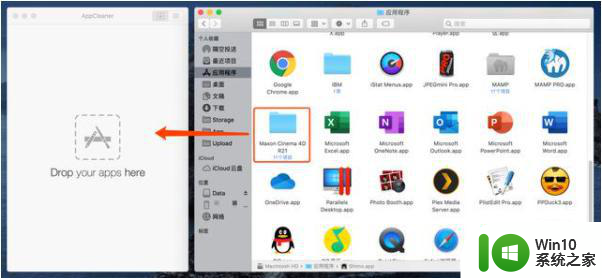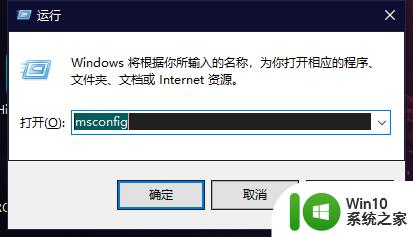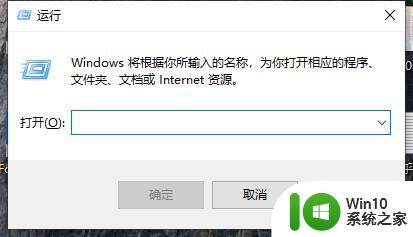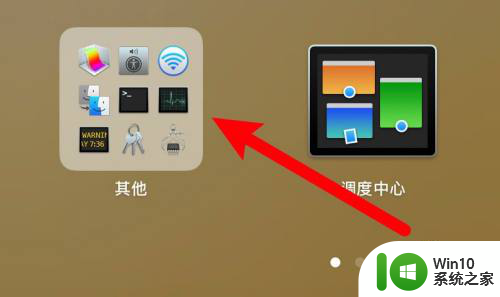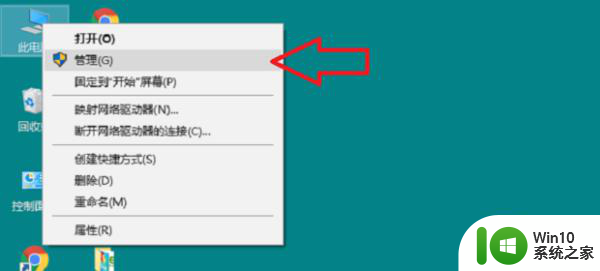mac删除windows系统的方法 mac如何删除windows操作系统
更新时间:2023-08-14 09:13:21作者:zheng
有些用户在自己的mac电脑上安装了windows操作系统之后想要将其删除,却不知道如何操作,今天小编给大家带来mac删除windows系统的方法,有遇到这个问题的朋友,跟着小编一起来操作吧。
具体方法:
1.首先,重启电脑。重启时按住电脑上的“option”键。
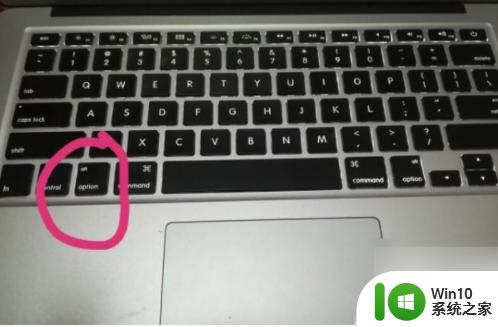
2.出现新界面中,点击“Macintosh HD”。
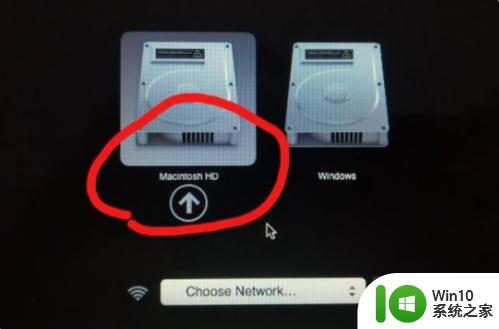
3.点击完成后,点击左下角“Launchpad”。
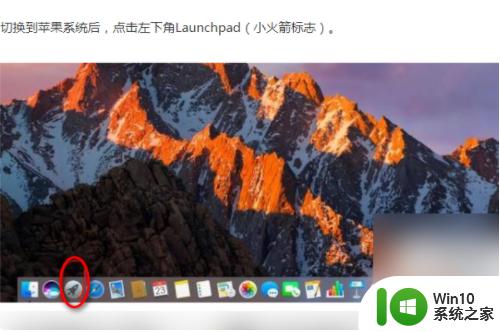
4.点击“其他”,点击 “Boot Camp 助理”。
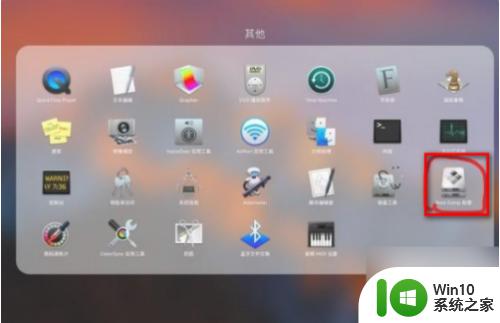
5.弹出新界面中,点击“继续”。
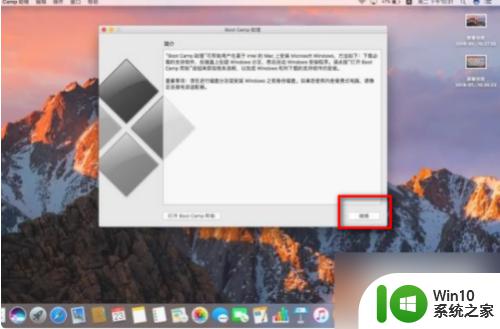
6.最后,点击恢复。即可删除苹果电脑上的windows系统了。
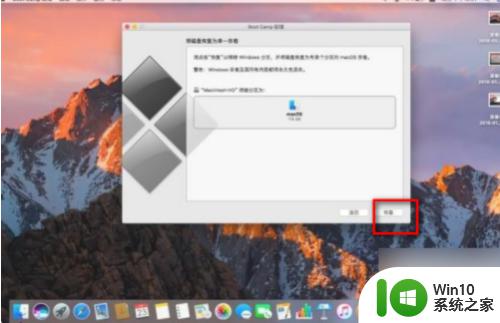
以上就是mac删除windows系统的方法的全部内容,还有不清楚的用户就可以参考一下小编的步骤进行操作,希望能够对大家有所帮助。